在现代家庭或办公室环境中,多台电脑之间的文件和打印机共享变得越来越常见。Windows操作系统提供了简单且易于使用的功能,使用户能够在网络上方便地共享文件和打印机。本文将详细介绍如何在Windows电脑上进行文件和打印机共享,帮助您轻松实现设备之间的无缝连接。
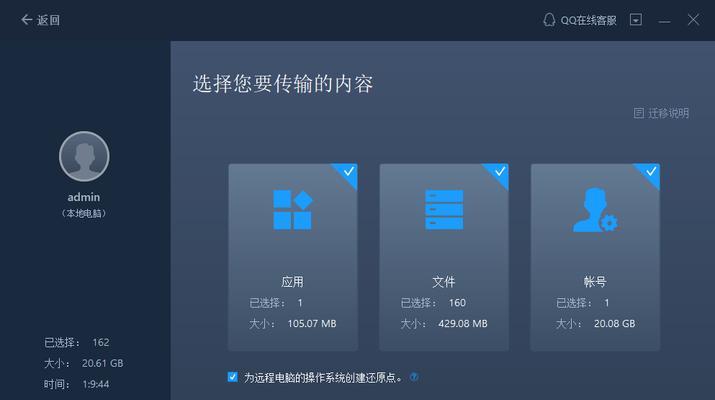
一、准备工作:检查网络连接和设置
二、启用文件共享功能:设置共享文件夹
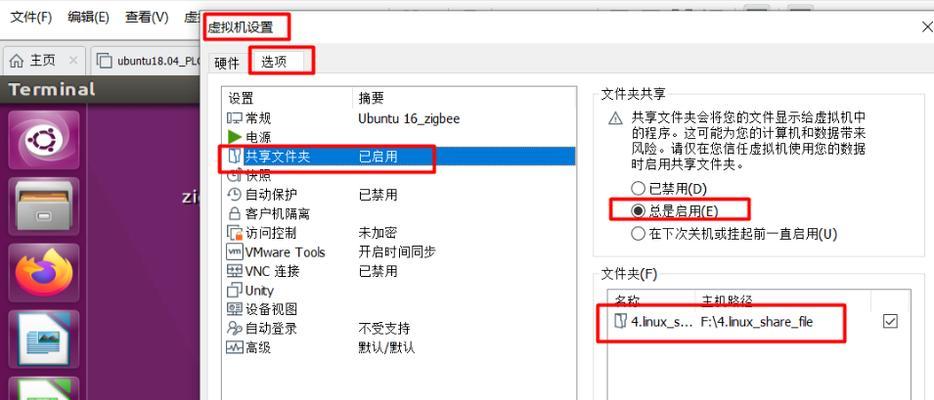
三、设置共享权限:控制对共享文件的访问权限
四、连接到共享文件夹:在其他电脑问共享文件
五、检查网络共享设置:确保所有电脑都在同一工作组中
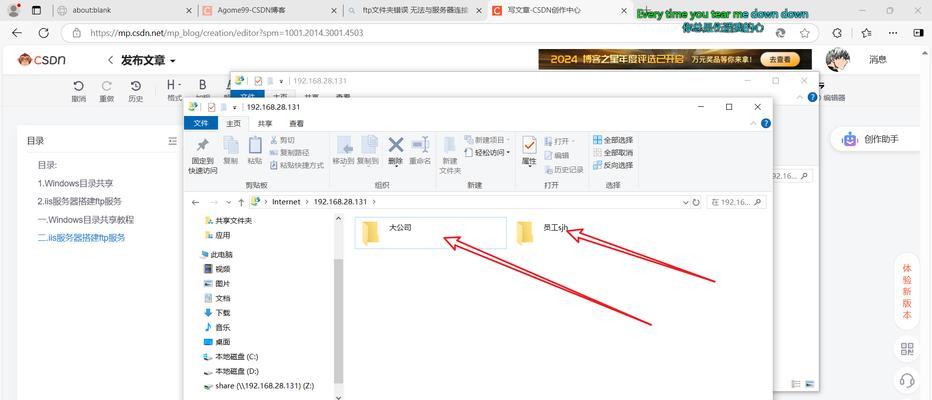
六、启用网络发现功能:使其他电脑能够找到您的共享文件夹
七、解决网络共享问题:常见问题及解决方法
八、打印机共享简介:共享您的打印机设备
九、启用打印机共享功能:将打印机设备设置为共享状态
十、连接到共享打印机:在其他电脑上使用共享打印机
十一、管理共享打印机:添加或删除共享打印机
十二、安全性考虑:设置共享文件和打印机的安全性选项
十三、远程共享:如何在不同网络享文件和打印机
十四、备份和恢复共享设置:确保数据安全性
十五、轻松实现Windows电脑间的文件和打印机共享
一:准备工作:检查网络连接和设置
在开始之前,确保所有电脑都连接到同一个网络,并且网络连接正常。您可以通过查看每台电脑的网络设置来确认。
二:启用文件共享功能:设置共享文件夹
在Windows资源管理器中,选择要共享的文件夹,并右键点击该文件夹。选择“属性”,然后切换到“共享”选项卡。勾选“共享此文件夹”,并为共享文件夹命名。
三:设置共享权限:控制对共享文件的访问权限
在“共享”选项卡中,点击“高级共享”按钮。在弹出窗口中,点击“权限”按钮,然后为每个用户或组设置访问权限。
四:连接到共享文件夹:在其他电脑问共享文件
在其他电脑上,打开资源管理器,并在地址栏中输入共享文件夹的路径(\\电脑名称\共享文件夹名称)。如果设置了密码,将提示您输入用户名和密码。
五:检查网络共享设置:确保所有电脑都在同一工作组中
在每台电脑上,右键点击“此电脑”,选择“属性”。点击“更改设置”,然后选择“计算机名”选项卡。确保所有电脑都处于同一工作组中。
六:启用网络发现功能:使其他电脑能够找到您的共享文件夹
在Windows设置中,选择“网络和Internet”选项,然后点击“Wi-Fi”或“以太网”。在当前网络配置下,确保“文件和打印机共享”选项已开启。
七:解决网络共享问题:常见问题及解决方法
如果遇到网络共享问题,可以尝试重新启动电脑、检查防火墙设置、更新网络驱动程序等方法来解决问题。此外,确保所有电脑都处于相同的子网中也很重要。
八:打印机共享简介:共享您的打印机设备
除了文件共享,您还可以共享打印机设备。这意味着其他电脑上的用户可以通过网络使用您的打印机来打印文件。
九:启用打印机共享功能:将打印机设备设置为共享状态
在控制面板中,选择“设备和打印机”选项。右键点击要共享的打印机,选择“打印机属性”。切换到“共享”选项卡,并勾选“共享此打印机”。
十:连接到共享打印机:在其他电脑上使用共享打印机
在其他电脑上,打开“设备和打印机”选项。点击“添加打印机”按钮,然后选择“网络打印机、无线打印机或Bluetooth打印机”。按照提示完成连接过程。
十一:管理共享打印机:添加或删除共享打印机
要添加或删除共享打印机,可以在控制面板的“设备和打印机”选项中进行操作。右键点击共享打印机,选择相应的选项。
十二:安全性考虑:设置共享文件和打印机的安全性选项
为了保护您的共享文件和打印机免受未经授权的访问,您可以设置安全性选项。这包括使用密码保护共享文件夹和限制对共享资源的访问权限。
十三:远程共享:如何在不同网络享文件和打印机
如果您需要在不同网络之间共享文件和打印机,可以使用虚拟专用网络(VPN)或远程桌面连接来实现。
十四:备份和恢复共享设置:确保数据安全性
为了确保共享设置的安全性,定期备份共享设置和文件是非常重要的。这样,如果出现问题,您可以轻松地恢复之前的设置。
十五:轻松实现Windows电脑间的文件和打印机共享
通过遵循本教程中提供的步骤,您可以轻松地在Windows电脑之间共享文件和打印机。只需一些简单的设置,您就能够方便地访问和共享所需的资源,提高工作效率和便利性。记住确保网络连接正常,并且设置适当的共享权限和安全性选项。祝您成功实现Windows电脑间的共享!
标签: 共享

